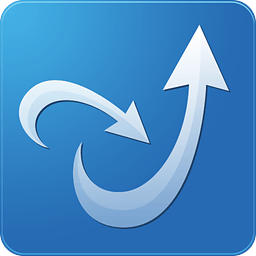360安全卫士查看电脑内存及CPU使用率的图文教程
时间:2022-07-19来源:华军软件教程作者:艾小魔
360安全卫士是一款很多电脑用户常用的软件,时时保护电脑设备安全。那各位使用时晓得如何查看电脑内存及CPU使用率吗?如果还不晓得相关的操作,就看一看下文360安全卫士查看电脑内存及CPU使用率的图文教程吧。
打开360安全卫士,点击主界面上方的【功能大全】或者点击【更多】,即可进入360工具箱的主界面。

在360工具箱主界面,我们可以直接搜索任务管理器,也可以点击界面左侧的【系统工具】,找到【任务管理器】点击即可。

这时添加完【任务管理器工具】之后,程序会自动打开任务管理器,在【任务管理器】界面中找到【系统性能状态】并点击,点击之后就能查看内存及CPU使用率。

上面就是小编为大家带来的360安全卫士查看电脑内存及CPU使用率的图文教程,一起来学习学习吧。相信是可以帮助到一些新用户的。
热门推荐
-
金山卫士
版本: 4.7.0.4220 电脑版大小:29.2MB
注意:该软件下载安装之后会有附带捆绑软件下载,请大家注意,可以通过卸载工具自行卸载!
金山卫士是由金山...
-
360安全卫士
版本: v14.0.1.1006官方最新版大小:91.9 MB
360安全卫士是奇虎360推出的一款功能强大、高效防护、人性化的安全杀毒软件。360安全卫士具有查杀木马、...
-
360急救箱
版本: v5.1.64.1278-0919官方版大小:48.2MB
360急救箱(360系统急救箱)是由360推出的一款集木马查杀和系统修复功能为一体的系统救援工具。360急救箱可以...
-
金山卫士
版本: 2022.12.22.842 开发版大小:141.38MB
金山卫士是当前查杀木马能力最强,检测漏洞最快,体积小巧的免费安全软件。金山卫士采用金山官方领先的云安全...
-
SpyHunter
版本: 5.6.1.119 最新版大小:3.2MB
SpyHunter最新版是一款功能强悍的电脑安全防护软件。通过SpyHunter软件用户可以快速扫描恶意软件,检测和删...